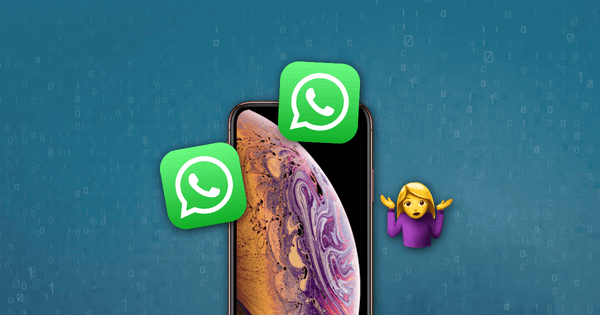WhatsApp este o aplicație foarte utilă. Îl folosim aproape în fiecare zi, astfel va genera o mulțime de date. Pentru a păstra netezimea iPhone-ului și suficient spațiu de memorie, vom șterge în mod regulat câteva mesaje care credem că nu sunt importante. Dar după aceea, găsim întotdeauna că unele date utile sunt șterse.
Aici vă prezint un software puternic care poate vedea mesajele șterse pe WhatsApp de pe iPhone.
Cuprins
Cum să recuperați mesajele WhatsApp șterse pe iPhone dacă nu există o copie de rezervă
Recuperarea datelor iPhone MacDeed este un software profesional de recuperare a datelor. Vă poate ajuta să recuperați perfect datele pierdute de pe iPhone, indiferent dacă datele dvs. sunt pierdute din motive de sistem sau operațiuni anormale. Și mai jos sunt motivele pentru care alegem MacDeed iPhone Data Recovery:
- Recuperați aproape 20 de tipuri de date, inclusiv chat-uri WhatsApp, mesaje vocale, contacte, fotografii, documente etc.
- Pe lângă recuperarea datelor de pe dispozitivele iOS, puteți recupera și selectiv datele din backup iTunes/iCloud.
- De asemenea, puteți utiliza versiunea de probă pentru a previzualiza gratuit mesajele WhatsApp șterse pe iPhone.
- 100% sigur, fără scurgeri sau pierderi de date pe iPhone.
- Acceptă aproape toate dispozitivele iOS (iPhone X/XS Max/XR/12/13, iPad sau iPad touch) și iOS 15.
Încercați-l gratuit Încercați-l gratuit
Iată cum să recuperați mesajele WhatsApp șterse de pe iPhone fără backup.
Pasul 1: Instalați MacDeed iPhone Data Recovery pe computer și rulați-l, apoi conectați iPhone-ul la computer printr-un cablu USB. Faceți clic pe „Recuperare de pe dispozitivul iOS” și începeți scanarea.


Pasul 2: În listă, selectați „Whatsapp & Attachments”, faceți clic pe „Start Scan”, iar programul va începe să scaneze iPhone-ul.

Pasul 3: După scanare, puteți verifica categoria „WhatsApp” din panoul din stânga și puteți citi datele WhatsApp șterse pe ecranul de previzualizare din dreapta.

Cum să recuperați mesajele WhatsApp șterse pe iPhone prin iTunes Backup
După cum știm cu toții, dacă am făcut o copie de rezervă a datelor tale iPhone pe iTunes înainte de a șterge datele WhatsApp. Putem recupera datele Whatsapp de pe iTunes, dar în acest fel se va face suprascrieți datele existente pe iPhone în același timp. Cu Recuperarea datelor iPhone MacDeed , puteți evita acest inconvenient.
Încercați-l gratuit Încercați-l gratuit
Pasul 1: Rulați MacDeed iPhone Data Recovery. Faceți clic pe „Recuperare de pe iTunes” și începeți scanarea.
Pasul 2: Vor fi afișate toate fișierele de rezervă, selectați fișierul care conține mesaje Whatsapp, apoi faceți clic pe „Scanați”.

Pasul 3: După scanare, puteți răsfoi fișierele extrase și găsiți mesajele WhatsApp pierdute, faceți clic pe „Recuperare” pentru a le salva pe computer.

Cum să recuperați mesajele WhatsApp șterse pe iPhone prin iCloud
Dacă ați făcut anterior backup pentru iPhone pe iCloud, puteți restabili mesajele WhatsApp șterse de pe iPhone din fișierul de rezervă iCloud, după cum urmează.
Încercați-l gratuit Încercați-l gratuit
Pasul 1: Faceți clic pe „Recuperare date de pe iCloud” pe ecranul de pornire.

Pasul 2: Conectați-vă la contul iCloud și puteți vedea toate fișierele de rezervă. Selectați o copie de rezervă iCloud și scanați ( Notă: software-ul nu va colecta și nu va scurge niciodată date, așa că vă rugăm să nu ezitați să îl utilizați).

Pasul 3: După scanare, puteți răsfoi fișierele extrase, selectați mesajele Whatsapp și faceți clic pe „Recuperare” pentru a le salva pe computer.

Încercați-l gratuit Încercați-l gratuit
Citiți și restaurați mesajele WhatsApp șterse prin reinstalarea acestei aplicații
Această metodă este foarte ușoară. Dezinstalează aplicația WhatsApp și instalează-o din nou. Odată ce instalarea este finalizată, lansați aplicația WhatsApp și conectați-vă la același număr WhatsApp. Acesta va detecta automat backup-ul iCloud și trebuie doar să faceți clic pe „Restaurează istoricul chat” pentru a primi înapoi mesajele WhatsApp șterse.
Mai multe întrebări frecvente despre MacDeed WhatsApp Data Recovery
Voi Pierd mai multe date când folosesc software-ul MacDeed Recovery?
Puteți recupera selectiv datele pierdute fără nicio ștergere sau modificarea datelor originale ale iPhone-ului dvs. și a datelor de rezervă.
Cu ce dispozitive sunt compatibile MacDeed Recovery?
Software-ul este compatibil cu cele mai recente modele iOS, inclusiv iPhone 13, iPhone 13 Pro și iPhone 13 Pro Max.